
Fără un strat de protecție, copiii dvs. sunt expuși la tot felul de riscuri și pericole online. Chiar folosind funcțiile de securitate de bază oferite pe router , probabil că nu faceți cât de mult ați putea, de aceea intră în joc controlul parental Windows.
Microsoft a început să ofere control parental cu Windows Vista și le-a îmbunătățit treptat cu fiecare nouă versiune. Controlul parental al Windows 7 este destul de simplu, dar este eficient și mult mai bun decât să nu aibă nimic. La care se adauga, pot fi utilizate împreună cu ceva de genul OpenDNS pentru a filtra site-urile web și activitatea online .
Acesta este genul de liniște sufletească de care aveți nevoie, iar utilizarea controlului parental este o modalitate excelentă de a rămâne cel puțin la curent cu ceea ce se întâmplă în rețeaua dvs. de acasă. În acest articol, vom vorbi pe scurt despre implementarea corectă a conturilor de utilizator și apoi vom detalia detaliile controalelor parentale incluse în Windows 7.
Importanța conturilor de utilizator
Vrei mereu asigurați-vă că fiecare utilizator are propriul cont și li se atribuie tipul corect de cont. De exemplu, nu doriți ca copiii dvs. să aibă conturi de administrator, acestea ar trebui să aibă cu siguranță conturi standard, care împiedică utilizatorii să instaleze aplicații și să facă modificări la setări fără privilegii de administrator.
Folosiți cu grijă conturile de administrator
Când vă configurați primul profil Windows principal, acesta va fi un cont de administrator. Ulterior, veți avea întotdeauna cel puțin un cont de administrator pe computer.
Contul de administrator este asemănător cu accesul root, ceea ce înseamnă că oricine are privilegii de administrator poate face orice dorește: instalează software-ul, poate modifica setările și, în general, încurcă lucrurile dacă nu se exercită grijă. În acest scop, contul dvs. de administrator ar trebui să fie minim utilizat și bine protejat de o parolă frumoasă și puternică.
Vă recomandăm să utilizați contul dvs. de administrator pentru a instala tot software-ul pe care îl doriți pe sistemul dvs. și, pentru orice altceva, utilizați un cont standard. De aici, dacă trebuie să faceți modificări, cum ar fi instalarea unei noi aplicații, vă puteți ridica scurt contul standard, introducând parola de administrator.
Conturi standard pentru utilizare de zi cu zi
Conturile standard sunt ca admin-lite. Conturile standard vă permit să utilizați computerul în mod normal, dar dacă doriți să modificați setările de securitate sau să faceți modificări care vor afecta alți utilizatori, va trebui să furnizați parola administratorului. Conturile standard vă împiedică, de asemenea, să faceți greșeli, cum ar fi ștergerea fișierelor de sistem importante.
Pentru a utiliza un cont standard, trebuie mai întâi să creați sau să convertiți unul în cont de administrator. Nu este un proces teribil de dificil, dar avem câteva informații despre acest lucru dacă aveți nevoie de ajutor .
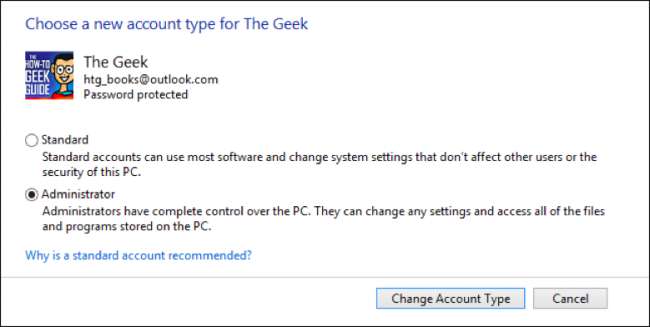
De exemplu, poate ați creat două conturi de administrator, dar, la citirea acestui lucru, decideți că doriți doar unul. Puteți deschide panoul de control Conturi de utilizator și puteți converti orice cont de administrator într-unul standard și invers. Când totul este gata, vă recomandăm să utilizați un cont standard pentru utilizarea de zi cu zi.
Conturi de oaspeți pentru vizitatori temporari
Un cont de invitat nu este ceva pe care îl veți folosi personal, iar membrii familiei dvs. ar trebui să aibă toți conturi standard adecvate securizate cu parole. Dar, dacă aveți un oaspete temporar, sau pur și simplu trebuie să permiteți cuiva să vă acceseze computerul pentru a utiliza Internetul, atunci acesta poate folosi contul de oaspeți. În cele din urmă, nu ar trebui să lăsați contul de invitat activat, așa că nu uitați să îl dezactivați dacă nu aveți nevoie de el.
Pentru o discuție mai amănunțită a tuturor lucrurilor legate de conturile Windows, vă recomandăm să consultați acest articol minunat, care discută despre conturile și grupurile de utilizatori .
Legarea conturilor la controlul părinților
Înainte de a vorbi despre controlul parental al Windows 7, trebuie să explicăm cum să atribuiți conturi, astfel încât acestea să funcționeze cu ele.
Începeți prin deschiderea controlului parental din panoul de control. În această captură de ecran, vedeți că atunci când îl deschideți, sunt afișate conturile dvs. Este posibil să aveți mai multe conturi, poate unul pentru fiecare membru al familiei. Este important să modificați alte conturi utilizând un cont de administrator.

Dacă încercați să faceți acest lucru folosind un cont standard, veți fi constrâns să introduceți o parolă de administrator de fiecare dată când doriți să faceți ceva semnificativ. Nu este mare lucru, dar poate fi o durere după un timp, deci este mai ușor să faci toate acestea ca administrator.
Controalele parentale incluse în Windows 7
În Windows 7, când deschideți Controlul parental din Panoul de control, veți vedea o listă a conturilor dvs. Ne alegem utilizatorul standard pe computerul nostru Windows 7 și se deschide ecranul User Controls.
Primul lucru pe care ar trebui să-l faceți este să activați efectiv controlul parental, ceea ce vă va permite să configurați restricții pentru jocuri și aplicații, precum și să impuneți limite de timp pentru utilizarea sistemului.

Dacă nu vă pasă de ceea ce privesc pe web sau aveți alte mijloace de control al accesului la web, atunci acest lucru ar putea fi suficient pentru dvs. Alternativ, puteți dezactiva browserul web utilizând opțiunea „Permiteți și blocați anumite programe”, dar aceasta pare oarecum extremă, deoarece majoritatea copiilor folosesc internetul pentru a efectua cercetări pentru studiile lor academice.
Cea mai bună opțiune în afara instalării
Siguranța familiei
, este de a utiliza o opțiune de monitorizare, cum ar fi
OpenDNS
.
Impunerea unor limite de timp pentru utilizarea computerului
Limitele de timp sunt grozave, deoarece o plângere principală a multor părinți este că copiii lor sunt întotdeauna pe computerele lor, uneori în detrimentul notelor, relațiilor familiale și cercurilor sociale. Indiferent dacă doriți să reduceți accesul computerului la orice utilizator din sistemul dvs., limitele de timp sunt o modalitate excelentă de a realiza acest lucru.
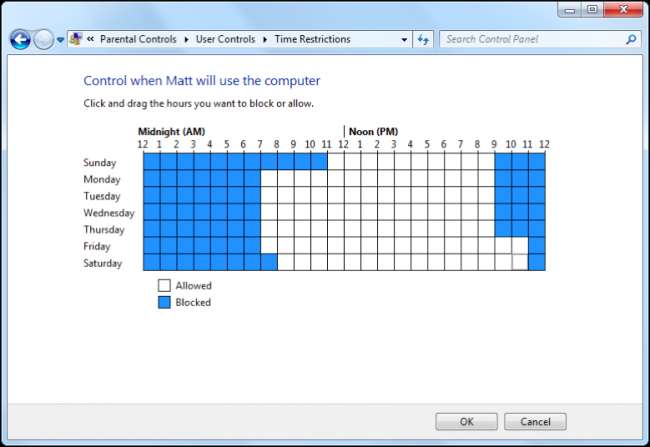
Configurarea limitelor de timp este extrem de simplă. Alegeți blocuri de timp în care doriți să împiedicați accesul. De exemplu, în captura de ecran anterioară, le permitem accesul în timpul zilelor și nopților școlare, dar îi vom lăsa să se joace pe computer pentru câteva ore suplimentare în noaptea de vineri și sâmbătă.
Desigur, restricțiile de timp pe care le implementați vor depinde de situația dvs. și de nevoile utilizatorului, dar este minunat că puteți avea acest tip de control, dacă este necesar. Rețineți, puteți restricționa utilizarea numai în trepte de oră pe Windows 7 (pe Windows 8.1, puteți configura accesul la trepte de jumătate de oră).
Comenzile jocului vă permit să restricționați jocurile
Dacă ai tineri cărora le plac jocurile video, poate fi dificil să știi la ce se joacă. Multe jocuri în zilele noastre sunt pline de violență, blasfemie și conținut sexual care, în multe cazuri, este extrem de realist și de grafic.
Puteți atenua o mare parte din acest risc implementând controale de joc. Comenzile jocului depind de evaluări pentru a funcționa, așa că, dacă cineva încearcă să instaleze și să joace un joc care nu este adecvat setărilor dvs., nu are noroc.
Pentru a stabili nivelul de evaluare a jocului, faceți clic pe „setați evaluările jocului” și puteți alege cât de stricte sau pierdeți restricțiile.
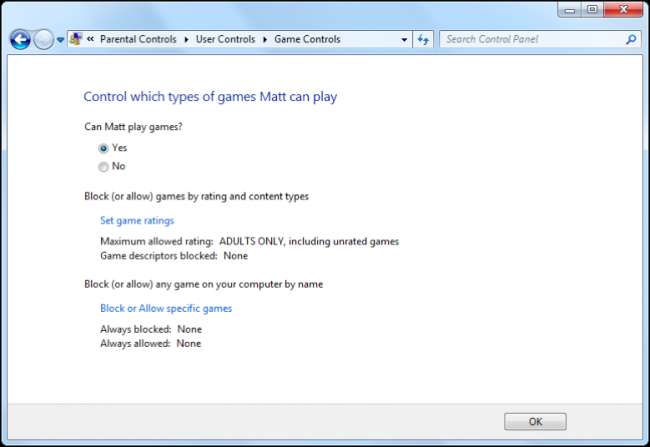
În mod implicit, faceți acest lucru în conformitate cu evaluările Entertainment Software Ratings Board (ESRB), deși puteți alege un sistem de evaluare diferit, dacă preferați. Rețineți, de asemenea, puteți bloca jocurile care nu au rating, ceea ce este frumos, deoarece, evident, dacă un joc nu are rating, acesta ar putea conține orice fel de conținut.
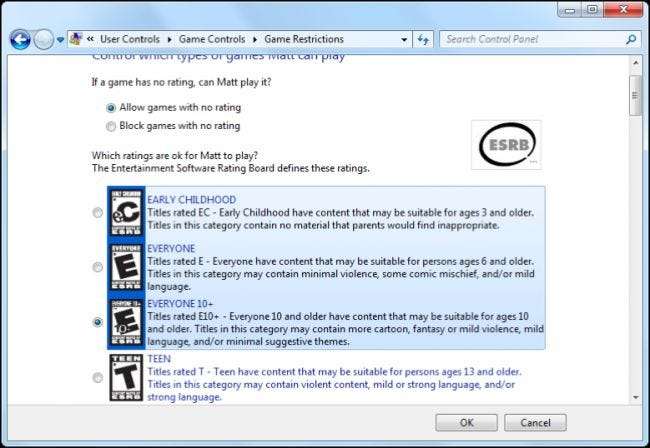
De asemenea, puteți să faceți clic pe „Blocați sau să permiteți anumite jocuri” pentru jocurile pe care doriți să le anulați sistemului de evaluare pe care l-ați implementat. În captura de ecran de mai jos, vedeți că puteți părăsi un joc pentru a adera la evaluarea acestuia sau pentru a bloca în mod explicit sau a permite titluri specifice.
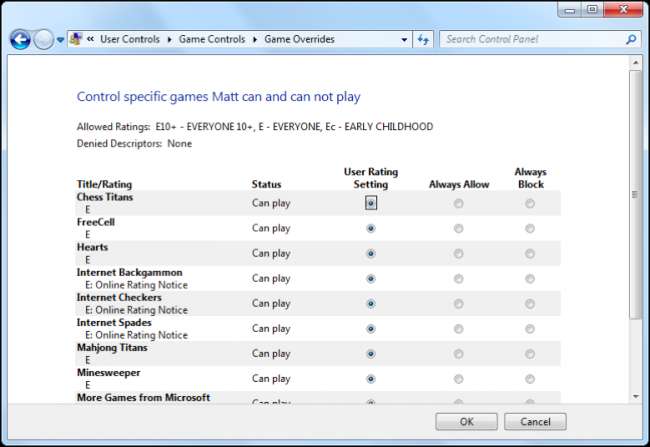
Chiar dacă nu îți pasă atât de mult ceea ce joacă copiii tăi mai mari, comenzile jocului sunt totuși o modalitate excelentă de a reduce jocul dacă devine o problemă, de exemplu, dacă temele și treburile nu se termină. Puteți bloca acele jocuri fără a fi nevoie să blocați complet utilizarea computerului, ceea ce reprezintă un compromis eficient, deoarece temele sunt adesea dependente de Google și Wikipedia.
Setarea restricțiilor pentru aplicațiile nedorite
În cele din urmă, Windows 7 vă va permite să limitați programele la utilizatorii atribuiți, astfel încât să puteți controla sau dezactiva oprirea utilizării neautorizate a aplicațiilor, cum ar fi blocul browserului web menționat anterior, sau să blocați toate aplicațiile, cu excepția Word și Chrome, astfel încât accentul este pus pe cercetare și scriere .
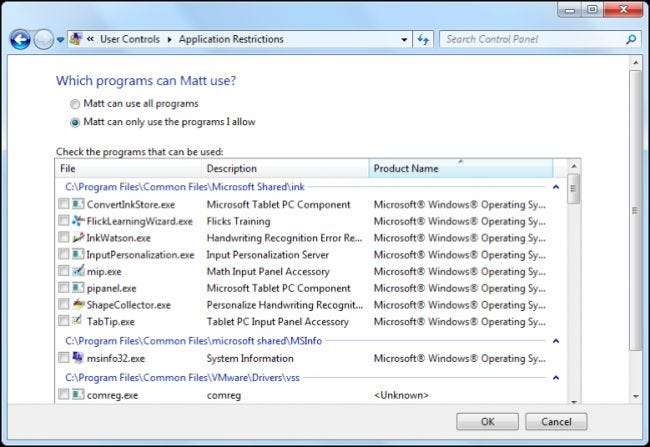
Aplicarea restricțiilor de aplicare este suficient de ușoară. Pur și simplu activați opțiunea și apoi selectați programele pe care doriți să le permiteți în mod explicit. După ce ați terminat, faceți clic pe „OK” și veți reveni la ecranul de setări pentru control parental, unde puteți revedea acțiunile dvs.
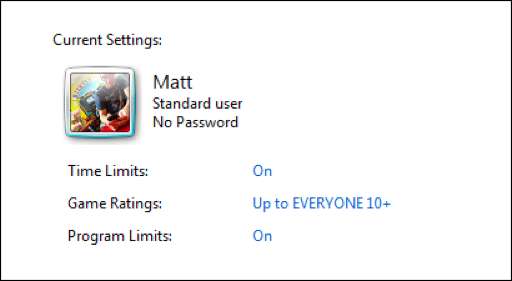
Ecranul principal al utilizatorilor de control parental va reflecta acum modificările dvs. Acum vedeți că utilizatorul „Matt” este un utilizator standard cu control parental activat, nu are setată o parolă, limitele de timp și de program sunt activate, iar evaluările jocului sunt setate la „Toți 10+”.
Apropo de parole
Ne place să cântăm în acest sens, dar am fi lipsiți de atenție dacă nu v-am aminti că este o idee înțeleaptă să aveți parole pe toate conturile dvs., chiar și pe cele utilizate de copiii dvs. Utilizatorul standard „Matt” nu are parolă ar trebui să fie un mare nu-nu.

Cum sau dacă implementați o politică de parolă depinde complet de dvs., amintiți-vă, dacă aveți un cont de administrator slab securizat, oricine accesează acel cont poate modifica sau elimina parolele, modifica setările și instala orice dorește.
În ceea ce privește copiii, parolele sunt importante nu numai pentru a-și proteja fișierele, ci pentru a insufla obiceiuri bune de securitate. Ia un moment să consultați acest articol despre securizarea conturilor de utilizator și a parolelor în Windows dacă vrei să afli mai multe.
Rămâneți cu el sau faceți upgrade
În comparație cu multe pachete populare de control parental disponibile în zilele noastre, cele de pe Windows 7 sunt spartane, desigur, dar își fac treaba, mai ales dacă cerințele dvs. sunt de bază sau folosiți-le în tandem cu funcțiile de securitate ale routerului , sau cu OpenDNS .
LEGATE DE: Utilizarea routerului pentru siguranță de bază (foarte) de bază a familiei în rețeaua de domiciliu
Dacă aveți nevoie de ceva cu funcții mai puternice, atunci veți dori să utilizați pachet de siguranță pentru familie descărcabil , care probabil ridică întrebarea, de ce să nu folosim în primul rând siguranța familială?
În primul rând, controalele parentale din Windows 7 sunt locale, deci nu trebuie să utilizați un browser web pentru a le implementa. Family Safety diferă de o interfață online, care necesită o conexiune la Internet pentru a vizualiza rapoarte și statistici, a modifica setările, a adăuga utilizatori și multe altele. De asemenea, pentru mulți utilizatori, siguranța familiei ar putea fi un pic excesivă, astfel încât controalele parentale ale Windows 7 pot fi suficiente.
Dacă utilizați sau intenționați să instalați Windows 8.1 (sau viitorul Windows 10), atunci nu aveți de ales, Family Safety este standard. Nu este un lucru rău, siguranța familiei este de fapt un produs cu adevărat eficient. Din păcate, este un subiect în sine și cel mai bine lăsat pentru un articol viitor.
Între timp, am dori să continuăm să aflăm de la dvs. despre gândurile și sentimentele dvs. despre cum să vă protejați cel mai bine familia. Vă rugăm să faceți clic pe forumul nostru de discuții și nu ezitați să lăsați un comentariu.







